斜线表头怎么设置 Excel怎么实现斜线表头
斜线表头怎么设置,在日常办公中,Excel表格的使用频率相当高,它不仅可以帮助我们管理数据,还能实现各种复杂的数据计算和分析,在处理大量数据时,我们有时候需要对表头进行斜线设置,以便更好地展示数据的层次结构和分类。如何在Excel中实现斜线表头呢?接下来我们将介绍一种简单的方法,帮助大家轻松实现这一功能。无论是初学者还是有一定经验的Excel用户,都可以通过本文学习到相关技巧,并在实际工作中运用它们。
方法如下:
1.首先来看一下两栏斜线表头的制作方法。
第一步,在A1单元格输入“姓名”两个字。然后按Alt+Enter换行,输入“班级”两个字,然后选择单元格内容【左对齐】。
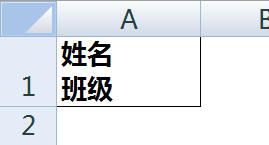
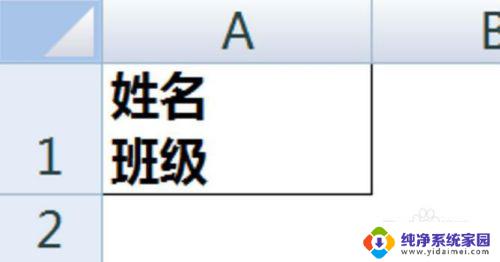
2.选中A1单元格,鼠标右键 -【设置单元格格式】-【边框】- 点击右下角的【斜线】按钮添加一条自单元格左上角到右下角的斜线,完成后确定,效果如下图。


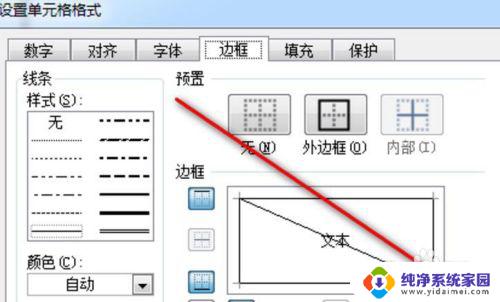
3.将光标放在“姓名”前面,加上适量空格达到如下效果即可。
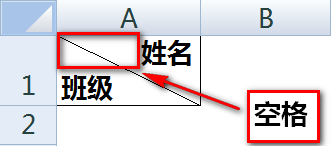
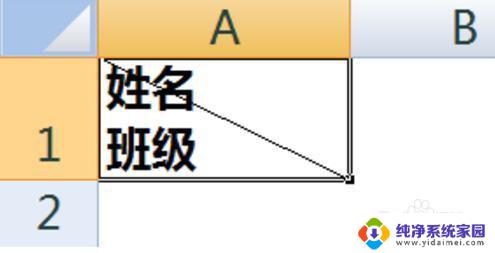
4.也可以直接通过换行和加空格先达到如下效果:
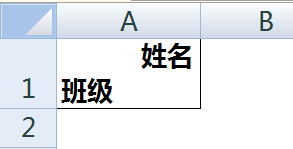
5.然后【插入】-【形状】,选择【直线】,从单元格左上角开始用鼠标画出一条直线也可以达到两栏斜表头的效果。
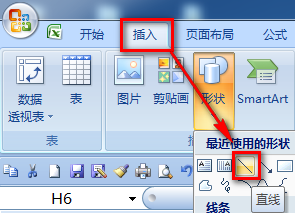
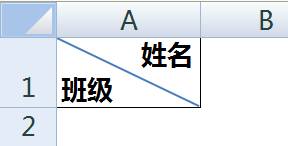
6.和两栏斜线表头的第一步类似,输入三个字段、换行并加适量空格达到如下效果:
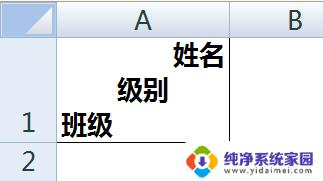
7.选择【插入】-【形状】-【直线】,自单元格左上角画出两条分隔线就完成了三栏斜线表头的制作。
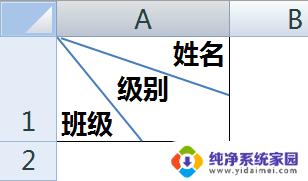
8.三栏斜线表头也可以通过下面的方法制作:
在A2输入“姓名”,B1输入“年级”并加适量空格。B2输入“级别”并左对齐。完成效果如下图所示:

9.再插入两条直线划分成三栏斜线表头即可。
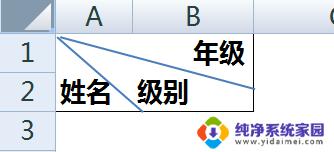
以上就是如何设置斜线表头的全部内容,如果您还有不清楚的地方,可以参考以上小编的步骤进行操作,希望这能帮到您。
斜线表头怎么设置 Excel怎么实现斜线表头相关教程
- word绘制斜线表头怎么操作 Word怎样实现斜线表头的绘制
- excel怎么斜线 Excel表格如何制作斜线表头
- wps何绘制文档中表格的斜线表头 wps表格中如何绘制斜线表头
- wps如何制作单斜线表头 wps表格中如何制作单斜线形式的表头
- 表格单元格怎么加斜线 怎样在Excel中画斜线
- wps插入的表格怎样插入斜线、 wps插入表格如何插入斜线
- wps表格的斜划线怎么用 wps表格中使用斜划线的注意事项
- excel表格怎么斜杠分开 Excel表格中插入斜杠分隔的方法
- excel表格画斜线后如何输入文字 表格斜杠如何分开输入
- wps一格怎么用斜线分3份 wps一格怎么用斜线分3份教程
- 笔记本开机按f1才能开机 电脑每次启动都要按F1怎么解决
- 电脑打印机怎么设置默认打印机 怎么在电脑上设置默认打印机
- windows取消pin登录 如何关闭Windows 10开机PIN码
- 刚刚删除的应用怎么恢复 安卓手机卸载应用后怎么恢复
- word用户名怎么改 Word用户名怎么改
- 电脑宽带错误651是怎么回事 宽带连接出现651错误怎么办